
Kadangkala, tapak telah dibuat dalam rangkaian berbilang tapak WordPress tetapi perlu dialihkan ke pemasangan tapak tunggalnya sendiri. Terdapat beberapa situasi di mana ini mungkin berlaku, termasuk:
Dalam sesetengah kes, anda mungkin mendapati bahawa anda boleh mengalihkan tapak anda keluar dari berbilang tapak menggunakan pemalam atau gabungan pemalam, tetapi jika ini tidak berjaya, anda perlu mengalihkan jadual pangkalan data yang berkaitan. Mengalihkan tapak keluar daripada rangkaian berbilang tapak dengan cara ini adalah proses yang rumit kerana ia melibatkan pengasingan jadual pangkalan data dalam pangkalan data berbilang tapak yang berkaitan dengan tapak khusus tersebut. Tetapi ia tidak mustahil.
Untuk mengikuti tutorial ini anda perlukan:
Nota: Anda tidak boleh mengalihkan tapak utama keluar daripada rangkaian berbilang tapak kerana rangkaian tidak akan berfungsi tanpanya. Jika anda perlu mengalihkan kandungan tapak utama anda ke tempat lain, saya syorkan anda membuat salinan dan kemudian menggantikan kandungan tapak asal dengan tapak palsu. Walau bagaimanapun, anda tidak akan dapat mengalihkan domain kerana ia juga digunakan oleh setiap tapak lain dalam rangkaian anda.
Jika tapak web anda tidak mempunyai konfigurasi yang meluas melalui pemalam, tema atau skrin tetapan tapak web, anda boleh berjaya mengalihkannya menggunakan pemalam Pengimport WordPress. Jika tapak web anda mempunyai widget, anda boleh menyalin tetapannya menggunakan pemalam Pengimport/Pengeksport Tetapan Widget.
Walau bagaimanapun, jika anda menambahkan banyak konfigurasi tersuai menggunakan tetapan atau skrin pilihan atau penyesuai tema, tiada konfigurasi ini akan disalin. Dalam kes ini, anda perlu bergerak secara manual.
Untuk butiran penuh tentang cara menggunakan pemalam ini untuk mengalihkan tapak anda, lihat tutorial saya sebelum ini tentang menggunakan pemalam untuk mengalihkan tapak WordPress. Prosesnya sama seperti memindahkan tapak dari rangkaian berbilang tapak ke pemasangan WordPressnya sendiri.
Tapak yang anda alihkan daripada Multisite akan mengandungi tiga komponen yang anda perlu salin daripada rangkaian Multisite:
wp-content/uploads/sites
wp-content/uploads/sites 的网站子目录中找到这些内容
注意:如果您的多站点网络是在 WordPress 3.5 之前创建的,则您不会有 sites 文件夹。相反,您将在 wp-content 中拥有一个 blogs.dir 文件夹,其中包含子网站的所有上传文件。这将为您要迁移的网站提供一个编号文件夹,您可以复制该文件夹。我将在下面更详细地介绍这一点。
开始之前,请考虑一下您要迁移网站的原因。难道纯粹是为了换个新域名吗?如果是这种情况,那么免费的域映射插件将允许您为各个站点提供自己的域,并且访问者将永远不会看到您的多站点网络的域。
但如果这不是唯一的原因,请继续阅读!
在执行此类操作之前,最好备份您的多站点安装。使用您喜欢的备份插件,或者如果您喜欢手动工作,则使用 FTP 和 phpMyAdmin 的组合。
您将使用此备份将相关文件复制到您的新网站,并且在遇到任何问题时也能让您高枕无忧。
多站点网络中的每个站点都有自己唯一的数字 ID。这用于标识 wp-content/uploads/sites 目录中的文件夹(或者 wp-content/blogs.dir 如果您的多站点网络较旧,请参见上文) ,并识别该站点的数据库表。
转至网络管理 > 网站,然后选择您正在使用的网站的编辑选项即可找到此内容。 WordPress 引导您访问的 URL 将为您提供网站的 ID。 URL 的格式应为 http://mynetwork.com/wp-admin/network/site-info.php?id=XX。
XX
p>
Nota: Jika rangkaian berbilang tapak anda dicipta sebelum WordPress 3.5, anda tidak akan mempunyai foldersites. Sebaliknya, anda akan mempunyai folder blogs.dir di dalam wp-content yang mengandungi semua fail yang dimuat naik untuk subtapak tersebut. Ini akan memberi anda folder bernombor untuk tapak web yang ingin anda pindahkan, yang boleh anda salin . Saya akan membincangkan perkara ini dengan lebih terperinci di bawah. 🎜🎜
🎜Adakah anda benar-benar memerlukan tapak web mudah alih? 🎜
🎜Sebelum anda bermula, fikirkan tentang sebab anda ingin mengalihkan tapak web anda. Adakah ia hanya untuk menukar kepada nama domain baharu? Jika ini berlaku, maka pemalam pemetaan domain percuma akan membolehkan anda memberikan setiap tapak domainnya sendiri dan pelawat anda tidak akan melihat domain rangkaian berbilang tapak anda. 🎜
🎜Tetapi jika itu bukan satu-satunya sebab, teruskan membaca! 🎜
🎜Sandarkan dahulu🎜🎜
🎜
🎜Sebelum melakukan operasi sedemikian, adalah idea yang baik untuk membuat sandaran pemasangan berbilang tapak anda. Gunakan pemalam sandaran kegemaran anda, atau jika anda lebih suka bekerja secara manual, gunakan gabungan FTP dan phpMyAdmin. 🎜
🎜Anda akan menggunakan sandaran ini untuk menyalin fail yang berkaitan ke tapak web baharu anda dan juga memberi anda ketenangan fikiran sekiranya berlaku sebarang isu. 🎜
🎜Cari ID tapak anda dalam rangkaian berbilang tapak🎜🎜
🎜
🎜Setiap tapak dalam rangkaian berbilang tapak mempunyai ID berangkanya yang unik. Ini mengenal pasti folder dalam direktori wp-content/uploads/sites (atau wp-content/blogs.dir jika multisite anda rangkaian lebih lama (lihat di atas) dan kenal pasti jadual pangkalan data tapak. 🎜
🎜Anda boleh menemuinya dengan pergi ke Pengurusan Web > Tapak Web dan memilih pilihan Edit untuk tapak web yang anda gunakan. URL yang diarahkan oleh WordPress kepada anda akan memberikan anda ID tapak web anda. URL hendaklah dalam format http://mynetwork.com/wp-admin/network/site-info.php?id=XX. 🎜
🎜XX ialah ID tapak anda dan akan menjadi nama folder yang mengandungi failnya dan awalan nama jadual pangkalan datanya. 🎜🎜🎜
🎜Eksport jadual tapak daripada web🎜
🎜Memandangkan anda hanya memindahkan subtapak dan bukan keseluruhan pemasangan, anda tidak memerlukan kandungan keseluruhan pangkalan data. 🎜Dalam PhpMyAdmin, klik pada tab Eksport. Kemudian cari jadual yang berkaitan dengan tapak yang ingin anda eksport. Mereka akan bermula dengan wp_XX_, dengan XX ialah ID tapak anda. Satu contoh ditunjukkan di bawah. wp_XX_ 开头,其中 XX 是您网站的 ID。下面显示了一个示例。
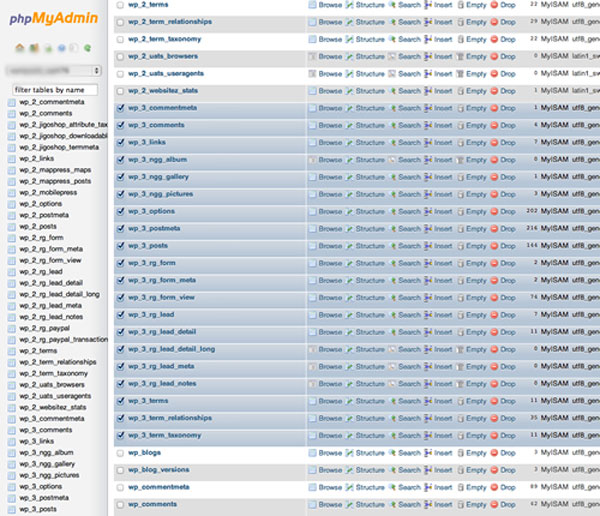
选择与您的子网站相关的所有表格,然后导出它们。
注意:WordPress Multisite 将与网络用户相关的所有数据存储在 wp_users 和 wp_usermeta 表中:它不会为每个站点创建单独的数据。如果您的网站上有很多用户想要从网络复制,那么您可能还需要导出这些表,将它们导入到新网站并在管理屏幕中编辑用户以删除任何不存在的用户。与新网站相关。但是,如果您的网站只有一两个用户,则在新网站上重新创建用户会更容易。有关多站点和数据库表的详细信息,请参阅有关 WordPress 数据库和多站点的教程。
复制已下载到您计算机上的 sql 文件,并为其指定一个名称(例如,将 copy 添加到其名称中) )。在代码编辑器中打开它。
将多站点网络中站点域的所有实例更改为其新的单站点域。例如,如果您的网站位于 http://network.com/mysite,请将其更改为 http://mysite.com。如果您的网络使用子域,则需要更改 http://mysite.network.com 的所有实例。如果您这样做,我建议您还运行检查子目录版本以防万一。保存您的文件。
注意:如果您的网站映射了一个域,但该域不是您要将其移动到的域,则您也需要将其替换为新域。这里要非常小心,并保留备份!
新的单站点安装中的数据库表不会有站点 ID 的前缀,因此您需要删除它们。在 sql 文件中,将 wp_XX_ 的所有实例替换为 wp_,其中 XX 是您的站点 ID。 p>
现在保存 sql 文件。
在 phpMyAdmin 中,在新站点的位置创建一个新数据库,并以正常方式安装 WordPress。
识别子网站使用的插件,然后通过插件屏幕将它们安装到您的新 WordPress 网站中,或者从您对旧网站的备份上传它们。
对您网站使用的任何主题执行相同的操作 - 将它们从备份复制到新的独立 WordPress 安装的 wp-content/themes 目录,或者只是重新安装它们。
将上传内容从旧网站复制到新网站:
wp-content/uploads 中包含一个 sites 文件夹。找到包含您网站 ID 的子文件夹,并将其内容上传到新网站中的 wp-content/uploads 文件夹。blogs.dir 文件夹,该文件夹还将包含一个包含您网站 ID 的文件夹。然后会有一个名为 files 的子文件夹。将 files 文件夹的内容复制到新网站中的 wp-content/uploads 文件夹。注意:您可能需要删除 WordPress 在新的 uploads 文件夹中创建的所有文件夹,以避免任何冲突。
完成所有这些后,激活所有主题和插件。
现在您已经安装了主题和插件,您需要导入数据库表。
在从旧网站上传表格之前,您需要删除 WordPress 添加到新网站的重复表格。
在 phpMyAdmin 中,从数据库中删除以下表:
wp_commentmetawp_commentswp_linkswp_optionswp_postmetawp_postswp_termswp_term_relationshipswp_term_taxonomy
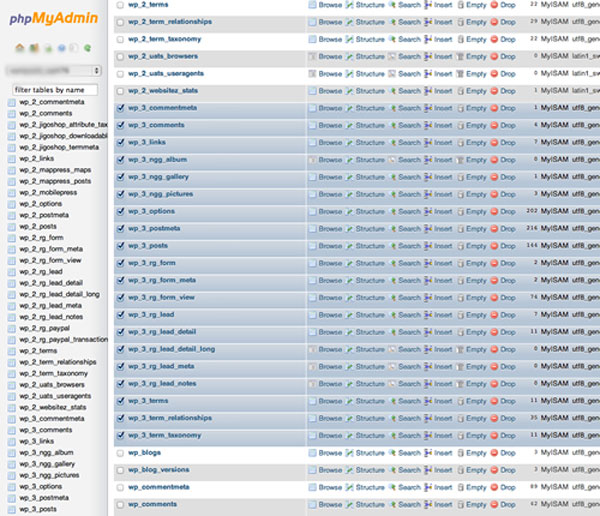
Pilih dengan Semua jadual berkaitan dengan subtapak anda dan kemudian mengeksportnya.
🎜Nota: WordPress Multisite menyimpan semua data yang berkaitan dengan pengguna web dalam jadualwp_users dan wp_usermeta: ia tidak Berpisah data dibuat untuk setiap tapak. Jika anda mempunyai ramai pengguna di tapak anda yang ingin anda salin daripada web, anda juga mungkin mahu mengeksport jadual ini, mengimportnya ke tapak baharu dan mengedit pengguna dalam skrin pentadbir untuk mengalih keluar mana-mana pengguna yang tidak wujud. Berkaitan dengan laman web baharu. Walau bagaimanapun, jika tapak anda hanya mempunyai satu atau dua pengguna, lebih mudah untuk mencipta semula pengguna di tapak baharu. Untuk mendapatkan maklumat lanjut tentang jadual berbilang tapak dan pangkalan data, lihat tutorial kami tentang pangkalan data WordPress dan berbilang tapak. 🎜
sql yang anda muat turun ke komputer anda dan beri nama (contohnya, tambahkan copy padanya dalam nama)). Bukanya dalam editor kod. 🎜🎜🎜
http://network.com/mysite, tukarkannya kepada http://mysite.com. Jika rangkaian anda menggunakan subdomain, anda perlu menukar semua kejadian <code class="inline">http://mysite.network.com. Jika anda melakukan ini, saya mengesyorkan anda juga menjalankan semak versi subdirektori untuk berjaga-jaga. Simpan fail anda. 🎜
🎜Nota: Jika tapak web anda dipetakan ke domain yang bukan tempat anda memindahkannya, anda juga perlu menggantikannya dengan domain baharu. Berhati-hati di sini dan simpan sandaran! 🎜
sql, gantikan semua tika wp_XX_ dengan wp_, Where XX ialah ID tapak anda. 🎜🎜
🎜Sekarang simpan fail sql. 🎜
🎜
🎜Lakukan perkara yang sama untuk mana-mana tema yang tapak anda gunakan - salin tema tersebut daripada sandaran anda ke direktori wp-content/themes bagi pemasangan WordPress kendiri baharu anda atau pasang semula sahaja. 🎜 🎜🎜
🎜Salin muat naik kandungan dari laman web lama ke tapak web baharu: 🎜
tapak dalam folder wp-content/uploads. Cari subfolder yang mengandungi ID tapak anda dan muat naik kandungannya ke folder wp-content/uploads dalam tapak baharu anda. 🎜
blogs.dir, folder itu juga akan mengandungi folder yang mengandungi ID tapak anda. Kemudian akan ada subfolder yang dipanggil fail. Salin kandungan folder fail ke folder wp-content/uploads dalam tapak web baharu. 🎜
🎜
🎜Nota: Anda mungkin perlu memadamkan mana-mana folder yang dibuat oleh WordPress dalam folder muat naik baharu untuk mengelakkan sebarang konflik. 🎜
🎜Selepas melengkapkan semua ini, aktifkan semua tema dan pemalam. 🎜
wp_commentmeta🎜
wp_comments🎜
wp_links🎜
wp_options🎜
wp_postmeta🎜
wp_posts🎜
wp_terms🎜
wp_term_relationships🎜
wp_term_taxonomy🎜
🎜
🎜Tangkapan skrin menunjukkan pangkalan data saya dengan hanya jadual ini dipilih: 🎜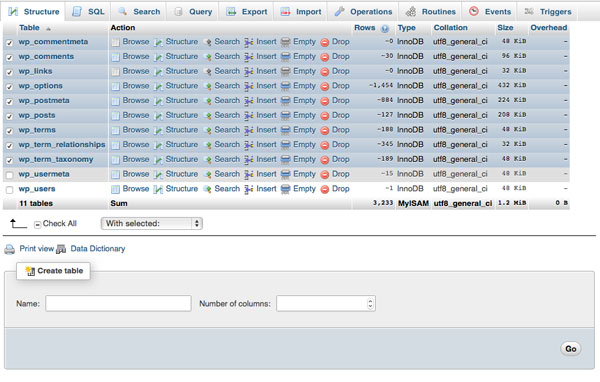
Pilih mereka, klik kotak lungsur Pilih: dan pilih Padam. Apabila digesa, klik Mula.
Nota: Jangan padamkan <code class="inline"><em>wp_usermeta</em>或<em>wp_users</em>wp_usermeta atau
<em>wp_users<h4></h4></em> jadual melainkan anda juga pilih untuk mengalih keluarnya daripada Rangkaian mereplikasi jadual ini (lihat di atas).
.
Langkah Terakhir
Kosongkan cache penyemak imbas anda. Ini mengelakkan sebarang masalah yang mungkin anda hadapi jika penyemak imbas anda mempunyai kandungan cache daripada tapak web yang lebih lama.
Sekarang log masuk sebagai pentadbir WordPress tapak terpencil. Jika anda mengalihkan jadual pengguna, butiran log masuk anda akan sama seperti di tapak lama, tetapi jika anda tidak melakukannya, butiran ini akan menjadi perkara yang anda tentukan apabila anda memasang WordPress di lokasi baharu.
Lawati skrin
Pautan Kekaldan buka semula pautan kekal yang indah.
Alih keluar tapak daripada rangkaian berbilang tapak
Sebaik sahaja anda
sepenuhnyaFuh! Ia adalah proses yang panjang dan sedikit rumit, tetapi anda sudah selesai.
Atas ialah kandungan terperinci Menyasarkan semula WordPress: Memindahkan Laman Web daripada Rangkaian Berbilang Laman. Untuk maklumat lanjut, sila ikut artikel berkaitan lain di laman web China PHP!
 Apakah kaedah untuk mengesan kelemahan ASP?
Apakah kaedah untuk mengesan kelemahan ASP?
 Cara menggunakan fungsi pertengahan
Cara menggunakan fungsi pertengahan
 Bagaimana untuk menggunakan fungsi plot dalam Python
Bagaimana untuk menggunakan fungsi plot dalam Python
 Tutorial penyulitan dokumen Word
Tutorial penyulitan dokumen Word
 Kelas utama tidak ditemui atau tidak dapat dimuatkan
Kelas utama tidak ditemui atau tidak dapat dimuatkan
 Bolehkah pemacu c dikembangkan?
Bolehkah pemacu c dikembangkan?
 Kaedah Cina input sublim
Kaedah Cina input sublim
 Perbezaan antara pemacu c dan pemacu d
Perbezaan antara pemacu c dan pemacu d




